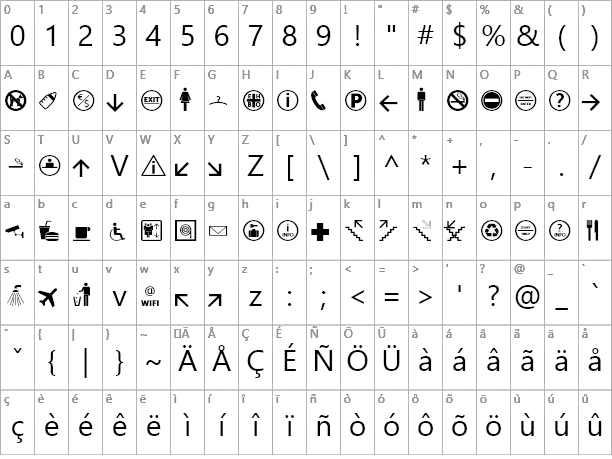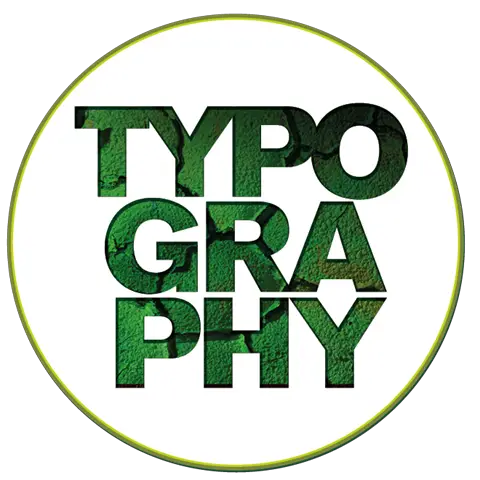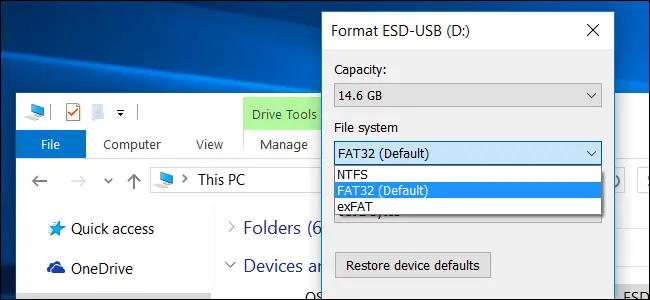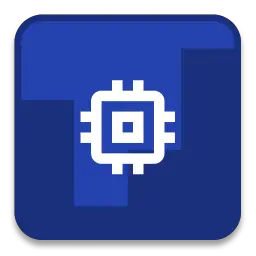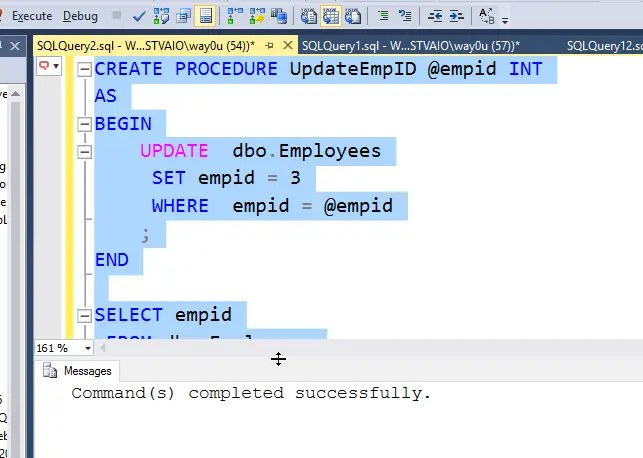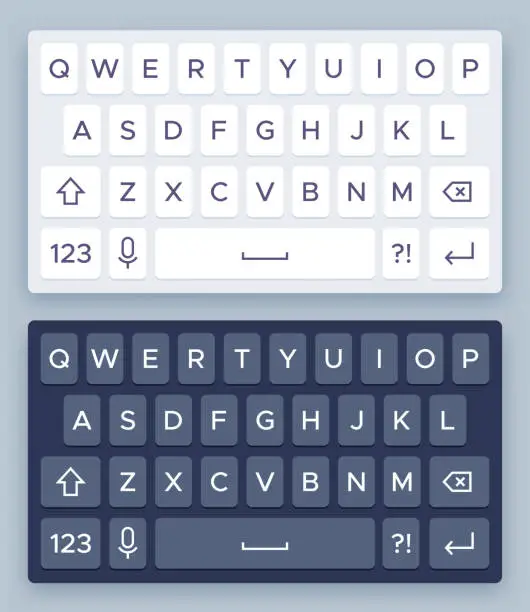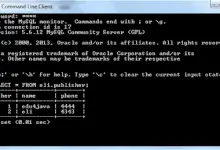يُعَدّ كرت الشاشة أو وحدة معالجة الرسوميات (GPU) من أهم المكوّنات المادية داخل أي نظام حاسوبي، إذ يشرف على معالجة الصور والعناصر المرئية وتنفيذ المهام الرسومية الثقيلة مثل الألعاب ثُلاثية الأبعاد وتحرير الفيديو والعمل على التطبيقات المتخصصة في مجال الذكاء الاصطناعي والتعلم العميق. ومع تطور التقنيات الحديثة، أصبحت وحدة معالجة الرسوميات تلعب دورًا محوريًا في تقديم أداءٍ عالٍ وقدرات متفوقة على تنفيذ حسابات متوازية بسرعة وكفاءة. غير أن طبيعتها التي تعتمد على بنيةٍ بالغة التعقيد وكثافة في استهلاك الطاقة تجعلها عُرضةً لأعطاب وتلف إذا لم تتوافر البيئة التشغيلية المثلى أو جرت بعض الممارسات الخاطئة في استخدامها. في هذه المقالة المطوّلة، يجري تناول الأسباب الرئيسية وراء تلف كرت الشاشة، مع تسليط الضوء على العوامل الحرارية والكهربائية والبيئية وأيضًا البرمجية التي قد تؤثر في أدائه وعمره الافتراضي. كما تُعرض بعض النصائح والأساليب الوقائية للحفاظ على سلامة الكرت وتجنب تكبّد خسائر مادية أو زمنية كبيرة.
أهمية كرت الشاشة في البنية الحاسوبية المعاصرة
قبل الخوض في التفاصيل المتعلقة بالأسباب المؤدية لتلف كرت الشاشة، لا بد من توضيح القيمة المركزية التي يحظى بها في البنية الحاسوبية. لقد شهدنا خلال العقدين الأخيرين تحولًا كبيرًا في طريقة معالجة البيانات وعرضها، ما وضع كروت الشاشة في موقع شديد الحساسية بالنسبة للأداء العام للحاسوب، سواءً في الاستخدام الشخصي أو المهني.
- التطبيقات الرسومية والألعاب: تُعد الألعاب الحاسوبية المعتمدة على الرسوميات ثلاثية الأبعاد من أكثر التطبيقات استهلاكًا لموارد كرت الشاشة، حيث تتطلب معدلات إطارات مرتفعة ودقة عالية ومعالجة للظلال والإضاءة والأنسجة. أي قصور في قدرة المعالج الرسومي على تحمل هذه الأعباء قد يؤدي إلى تقطّع في الأداء أو تهنيج للنظام.
- التصميم ثلاثي الأبعاد والمعالجة البصرية: في ميادين التصميم الهندسي والجرافيك والرسومات ثلاثية الأبعاد، يُعد كرت الشاشة القوي ضروريًا للتعامل مع أحجام بيانات كبيرة، كتلك الناتجة عن نمذجة الشخصيات المعقدة أو توليد مشاهد حية برسوم متقدمة.
- تحرير الفيديو المتقدم: تعتمد برمجيات تحرير الفيديو مثل Adobe Premiere وDaVinci Resolve على قدرات كرت الشاشة لتسريع عمليات التصيير (Rendering) وتحرير المقاطع بجودة مرتفعة. كلما زادت دقة المقاطع وعدد التأثيرات المضافة، ارتفع الضغط الواقع على وحدة المعالجة الرسومية.
- الحوسبة المتوازية والذكاء الاصطناعي: ظهر توجه واضح نحو استخدام كروت الشاشة في الحوسبة عالية الأداء، خاصةً في مجال تعلم الآلة والشبكات العصبية، حيث تُستغل معالجات CUDA أو معالجات مشابهة لتسريع تنفيذ خوارزميات التدريب.
نستنتج من ذلك أن أي عطل أو تلف في كرت الشاشة لا يؤثر في تجربة اللعب والتصميم فحسب، بل قد يعيق تقدم الأبحاث والمشروعات المتقدمة في مختلف القطاعات المهنية والأكاديمية. لذا من المهم فهم البنية الداخلية للوحدة الرسومية وآلية عملها والظروف المثلى لتشغيلها كي نتجنب مشاكل التلف.
البنية المعمارية لوحدة معالجة الرسوميات
يمكن النظر إلى كرت الشاشة على أنه حاسوب صغير ضمن الحاسوب الكبير. فهو يتضمن وحدات حسابية موازية (Streaming Multiprocessors) أو ما يُعرف باسم الأنوية الرسومية، إضافة إلى ذاكرة فيديو (VRAM) والمتحكم الخاص بها، فضلًا عن أنظمة التبريد وخطوط الطاقة. ولتوضيح أثر كل عنصر في أداء الوحدة الرسومية وعُرضتها للتلف، من المهم الإلمام بالهيكلية العامة:
- نواة المعالج الرسومي (GPU Core): تمثل القلب النابض لبطاقة الرسوميات وتضم أعدادًا ضخمة من الأنوية المتوازية. كلما ازداد عدد الأنوية والتردد الذي تعمل عليه، ازدادت الحاجة إلى تبديد أكبر للحرارة.
- وحدة الذاكرة الرسومية (VRAM): مسؤولة عن تخزين البيانات والمواد والظلال والقوائم الخاصة بالرسوميات ليجري الوصول إليها بسرعة. وجود عيوب في وحدات الذاكرة قد يؤدي إلى تلف مبكر أو أعطال عشوائية.
- دوائر الطاقة ومنظمات الجهد (VRMs): تتحكم في تدفق الطاقة الكهربائية وتوزيعها ضمن حدود آمنة لمختلف مكونات البطاقة. يعد أي خلل في هذه الدوائر أحد العوامل الشائعة التي تسرّع تلف المعالج الرسومي.
- نظام التبريد: يتألف من مراوح ومشتتات حرارية وأنابيب حرارية (Heat Pipes) في بعض الطرز. أي ضعف أو انسداد في هذا النظام يجعل درجات الحرارة ترتفع وتزيد احتمال التلف.
- وحدات الإخراج المرئي: المنافذ مثل HDMI وDisplayPort وDVI. قد يتسبب الاستخدام العنيف في تلف هذه المنافذ، أو قد يشير عطلها إلى خلل أعمق في الدارات الإلكترونية للبطاقة.
| المكوّن | وظيفته الأساسية | إمكانية تعرضه للتلف |
|---|---|---|
| نواة المعالج الرسومي (GPU Core) | تنفيذ العمليات الحسابية والرسومية. | يتلف عند ارتفاع الحرارة أو خلل في دوائر الطاقة. |
| وحدة الذاكرة الرسومية (VRAM) | تخزين البيانات والمواد الرسومية لتسهيل وصول النواة إليها. | قابلة للتلف نتيجة لسوء التصنيع أو لارتفاع درجات الحرارة. |
| دوائر الطاقة ومنظمات الجهد (VRMs) | التحكم في توزيع الطاقة والجهد المناسب لعناصر الكرت. | خللها يؤدي إلى تلف المعالج الرسومي أو الذاكرة. |
| نظام التبريد (المراوح والمشتتات الحرارية) | تخفيض الحرارة عبر طرد الحرارة الناتجة عن المعالج. | انسداد المراوح أو توقفها يؤدي إلى ارتفاع كبير في درجات الحرارة. |
| وحدات الإخراج المرئي (Display Outputs) | نقل الإشارات المرئية إلى الشاشات والأجهزة العرض. | قد تتلف بسبب توصيل وفصل متكرر أو تماس كهربائي غير صحيح. |
إن التداخل المعقد بين هذه المكوّنات وتفاعلها مع بقية النظام يؤدي إلى ضرورة اعتماد إجراءات عناية خاصة وسلوكيات تشغيل صحيحة لتقليل فرص حدوث أي عطب مفاجئ أو تدريجي.
الأسباب الجوهرية المؤدية لتلف كرت الشاشة
تتعدد الأسباب المحتملة التي يمكن أن تؤدي إلى تلف الكرت الرسومي، بعضها يعود إلى أخطاء في التصنيع أو التكوين الأساسي للبطاقة، وبعضها الآخر يرتبط باستخدام غير مدروس أو حوادث طارئة، فضلًا عن تأثير الأجواء الخارجية مثل الحرارة والرطوبة. فيما يلي أبرز العوامل المؤثرة بشكل مباشر:
1. الارتفاع المفرط في درجات الحرارة
ينتج عن المعالج الرسومي حرارة عالية بسبب كمية العمليات الحسابية الهائلة التي يقوم بها في الثانية الواحدة. ومع ازدياد التردد والقدرة الحاسوبية، يرتفع استهلاك الطاقة وترتفع الحرارة الناتجة عن الكرت. يؤدي هذا الارتفاع إلى أمور عدة:
- انصهار المكوّنات البلاستيكية وضعف اللحامات: إذا بلغت الحرارة مستويات حرجة، قد تذوب أجزاء بلاستيكية من الكرت أو تضعف اللحامات بين الدارات مما يتسبب في فصل مكونات البطاقة عن اللوحة.
- التقليل من العمر الافتراضي للمكوّنات الإلكترونية: ارتفاع الحرارة يوثر سلبيًا في خصائص أشباه الموصلات الموجودة ضمن الأنوية والذاكرة، مما يؤدي إلى تلف تدريجي.
- تفعيل أنظمة الحماية الحرارية: معظم الكروت الحديثة تحتوي على أنظمة حماية حرارية تؤدي إلى خفض التردد أو إيقاف تشغيل الكرت تمامًا عند وصوله لدرجات حرارة خطيرة. كثرة تكرار هذه العملية قد تُلحِق ضررًا بالبطاقة أو تجعل أداءها متذبذبًا.
- أضرار متراكمة في العوازل الحرارية: قد يصاب معجون التبريد بين المعالج والمشتت الحراري بالتآكل أو الجفاف على المدى الطويل، مما يزيد من صعوبة التخلص من الحرارة.
يمكن تلخيص مسألة الحرارة بأنها العامل الأخطر الذي يُسرّع تلف كرت الشاشة، وهو ما يفرض ضرورة الانتباه لجودة التبريد وتوفير تيار هوائي جيد داخل صندوق الحاسوب، واستخدام معجون حراري مناسب.
2. زيادة الحمل الكهربائي وتقلبات الجهد
يعتمد الكرت الرسومي على طاقة كهربائية مستقرة لتشغيله بكفاءة. ويتولى مزوّد الطاقة (Power Supply Unit – PSU) مع دوائر توزيع الجهد الداخلي (VRMs) تنظيم هذا التيار والجهد. عند حدوث أي خلل أو تجاوز للقدرة التصميمية للبطاقة، قد تقع المشاكل التالية:
- احتراق دوائر الطاقة: إذا فاق التيار الكهربائي سعة دوائر الطاقة، قد تسخن المكوّنات الداخلية بشكل كبير مما يسبب احتراقًا جزئيًا أو كاملًا للدوائر.
- ارتفاع مفاجئ في الجهد (Voltage Spike): في بعض الحالات، تحدث طفرات قصيرة الأمد في الجهد الكهربائي لأسباب متنوعة مثل انقطاع الكهرباء المفاجئ أو عدم استقرار شبكة الطاقة المحلية. هذه الطفرات قد تخترق حدود التحمل للبطاقة وتلحق ضررًا لا يمكن إصلاحه.
- انخفاض جودة مزوّد الطاقة: استخدام مزوّد طاقة رخيص أو ذي كفاءة منخفضة يزيد من احتمالية انقطاع الجهد الكهربائي أو تذبذبه، ما يعرّض البطاقة لعامل خطر دائم.
على هذا الأساس، يُنصَح بالتحقق الدائم من مواصفات مزوّد الطاقة ومراقبة جهوده المتعددة (12V, 5V, 3.3V). كما يجب استخدام موصلات طاقة (PCIe) المعتمدة التي تلائم استهلاك البطاقة، فالاعتماد على كابلات غير رسمية أو وصلات فرعية قد يؤدي إلى مخاطر ارتفاع الحرارة والتلف.
3. التبدد الحراري وسوء نظام التبريد
في ظل الضغط الهائل الذي تتعرض له كروت الشاشة أثناء العمل، تشكل أنظمة التبريد خط الدفاع الأول للحفاظ على درجات الحرارة ضمن الحدود المسموح بها. وإذا لم يكن نظام التبريد فعالًا أو حدثت به مشكلات مثل:
- انسداد المراوح والأغطية بالأتربة: تتجمع الأتربة والأوساخ في شفرات المراوح مما يحدّ من سرعتها وكفاءتها في تبريد الدارات، فتزداد الحرارة الداخلية.
- تعطل المراوح: إذا تعرضت المراوح للتلف أو نمت أعشاب أو شعر على محورها الميكانيكي، فقد تتوقف عن العمل بالكامل.
- ضعف الموصل الحراري أو تبخره: يُستخدم معجون حراري بين المعالج الرسومي والمشتت، وإذا جفّ أو لم يوزع بطريقة صحيحة، ترتفع درجة حرارة المعالج بسرعة.
- استخدام مبرد غير متناسب مع متطلبات البطاقة: في حالة التحديث إلى كرت شاشة أقوى دون ترقية نظام التبريد داخل الصندوق، قد تنشأ مشكلة تبريد عامة.
الفكرة الأساسية هي أن التصميم الحراري للبطاقة يتحدد وفق استهلاك الطاقة. وعند القيام بأي تعديل مثل رفع تردد الكرت (Overclocking) أو العمل في بيئة شديدة الحرارة، يظهر خطر التقصير الحراري كأحد أبرز مسببات التلف.
4. الأعطال الميكانيكية والتأثيرات الفيزيائية
تتضمن كروت الشاشة مكونات إلكترونية ميكروية، ما يجعلها حساسة تجاه الصدمات أو الاهتزازات. إذا سقط الحاسوب أو ارتطم بمصدر خارجي، فقد يتعرض الكرت للضرر في نواحي مثل:
- تكسر الدارات المطبوعة (PCB) أو التشققات: أي التواء في اللوحة قد يفصل موصلات حساسة بين الأجزاء الإلكترونية.
- انكسار المراوح أو زعانف المشتت الحراري: يمكن أن يؤدي سقوط جسم صلب داخل صندوق الحاسوب أو اصطدامه بالمروحة إلى تحطيم الشفرات، وبالتالي توقف التبريد.
- فصل الكرت من منفذه (PCIe Slot) أثناء التشغيل: في حالة تركيب الكرت بشكل غير محكم، قد يتسبب الاهتزاز أو الحركة في خروجه جزئيًا من منفذ التثبيت، مما يؤدي إلى خلل في تلامس الإشارات.
ينصح في العادة بتأمين البراغي الخاصة بتثبيت الكرت، واستخدام صناديق قوية تقلل من الاهتزازات. كما يجب حمل الحاسوب بعناية في حالة الحاجة لنقله؛ تفاديًا لأي صدمات تؤدي إلى عطل مفاجئ.
5. المشاكل البرمجية وعدم توافق التعريفات
رغم أن التلف البرمجي لا يؤدي عادةً إلى عطب مادي مباشر في وحدة المعالجة الرسومية، إلا أن التحديثات غير الملائمة أو الاستخدام السيّئ للتعريفات قد يسبب مشاكل غير متوقعة تؤدي على المدى الطويل إلى:
- ارتفاع غير مرغوب في استهلاك الموارد: في حال وجود خلل في التعريفات يؤدي إلى عمل الكرت بأقصى تردداته حتى في وضع الخمول، فإن الحرارة تتراكم على المدى الطويل.
- تضارب بين نسخ برامج القيادة (Drivers): تثبيت تعريف جديد دون إزالة القديم أحيانًا يخلق تعارضات تتسبب في إعادة تشغيل الجهاز أو توقف الكرت عن العمل بصورة فجائية.
- كسر السرعة غير الآمن (Unsafe Overclocking): بعض البرمجيات تسمح للمستخدم برفع ترددات الكرت بصورة غير منضبطة، ما ينتج عنه حرارة عالية تؤدي إلى إجهاد مكوناته.
الأمر يتطلب حرصًا على تحميل التعريفات الرسمية من موقع الشركة المصنعة مثل NVIDIA أو AMD أو Intel، والتأكد من توافقها مع نسخة نظام التشغيل. كما يجب الحذر في استخدام برمجيات كسر السرعة والتأكد من أن الجهاز يتمتع بتبريد مناسب.
6. التعرّض لعوامل خارجية مثل الرطوبة والغبار
عندما تكون البيئة التي يعمل فيها الكرت غنية بالرطوبة أو يتراكم الغبار بشكل كثيف، تزداد احتمالية حدوث دوائر قصر كهربائية أو تآكل في مواضع التلامس المعدنية. من الأمثلة:
- الرطوبة الداخلية: إذا كانت الغرفة شديدة الرطوبة أو في حالات تعرّض الحاسوب لتسرب المياه، تتسبب القطرات في تشكيل وصلات كهربائية عشوائية.
- الغبار والأتربة: لا يقتصر خطر الأتربة على منع التهوية، بل قد يؤدي تراكمها إلى توصيل بعض المسارات، مسببًا خللًا في الإشارات أو دوائر كهربائية قصيرة.
- المواد الكيمياوية والملوثات: في بعض البيئات الصناعية، يمكن للغازات الكيميائية أو الجسيمات المتطايرة أن تؤثر في سلامة الدارات.
لذلك، يُنصَح بوضع الحاسوب في مكان نظيف وجاف، وتنظيف المراوح والمشتتات بشكل دوري، وربما استخدام فلاتر للغبار إذا كان الصندوق يدعم ذلك.
دور الاستخدام الخاطئ والعوامل البشرية
إلى جانب الأسباب التقنية البحتة، تلعب الأخطاء البشرية والعادات السيئة دورًا مهمًا في تعجيل تلف كرت الشاشة. فيما يلي بعض الحالات الشائعة:
1. كسر السرعة العشوائي (Overclocking Without Proper Guidance)
يلجأ العديد من الهواة والمحترفين إلى رفع تردد كرت الشاشة بهدف الحصول على أداءٍ أعلى في الألعاب أو التطبيقات الرسومية. لكن تنفيذ هذه العملية دون مراعاة الحدود الحرارية والفولتية المعتمدة من الشركة المصنعة يؤدي إلى زيادة الضغط على المكوّنات ورفع مخاطر التلف. يؤدي كسر السرعة المفرط إلى:
- ارتفاع درجات الحرارة بشكل يتجاوز قدرة المشتت الحراري.
- تقصير العمر الافتراضي للأنوية الرسومية والذاكرة.
- تدهور استقرار الأداء واحتمالية حدوث أعطال مفاجئة.
2. تجاهل صيانة الكرت والمراوح
ترك المراوح تعمل في بيئة مغبرة دون تنظيف دوري، أو عدم تغيير المعجون الحراري لفترات طويلة قد يؤدي إلى انسداد مسارات الهواء. نتيجة لذلك، ترتفع درجات الحرارة تدريجيًا إلى مستويات خطيرة، ما يفضي لتدهور أداء البطاقة وتلف مكوناتها.
3. سوء التركيب البدئي أو عدم ربط الكابلات بإحكام
خلال تجميع الحاسوب، قد لا يُثبّت الكرت في منفذ PCIe بإحكام أو تُغفل توصيلات الطاقة الإضافية المطلوبة. هذا الخطأ قد يؤدي إلى:
- حالات انقطاع التيار أثناء اللعب أو العمل.
- مقاومة كهربائية أعلى في مواضع الاتصال، ما يرفع حرارة الأسلاك والوصلات.
- احتمالية التسبب بشرارة كهربائية عند انسحاب الكابل جزئيًا أو ارتخائه.
4. التشغيل المستمر تحت حمل أقصى دون فترات استراحة
في السيناريوهات التي يجري فيها تشغيل الحاسوب على مدار الساعة لتنفيذ مهام شاقة – مثل التعدين أو الرندرة الطويلة – فإن المكونات تتعرض لجهد حراري وكهربائي متواصل. قد يكون الكرت مصممًا لتحمل هذه الظروف، ولكن في غياب نظام تبريد محترف فإن احتمالية التسخين الزائد تظل واردة جدًا. بمرور الوقت، قد تختل خصائص اللحامات أو ينخفض أداء دوائر الطاقة، فتقصر دورة حياة البطاقة.
تشخيص مؤشرات تلف كرت الشاشة
كثيرًا ما تظهر علامات مبكرة تدل على أن كرت الشاشة بدأ يعاني من مشاكل فنية قد تؤدي في النهاية إلى التلف الكلي. إن الانتباه لتلك العلامات ومعالجتها بسرعة قد يوفر الكثير من المال والجهد. من أبرز المؤشرات:
- التشوهات الرسومية (Artifacts): ظهور نقاط أو خطوط ملونة غريبة على الشاشة أثناء تشغيل الألعاب أو التطبيقات ثلاثية الأبعاد. يمكن أن يشير ذلك إلى مشاكل في الذاكرة الرسومية أو ارتفاع حراري.
- تهنيج الجهاز وإعادة التشغيل العشوائي: إذا بدأ النظام يعيد تشغيل نفسه فجأة أثناء العمل على التطبيقات الرسومية المكثفة، فقد تكون هناك مشكلة في الطاقة أو التبريد.
- انخفاض ملحوظ في معدل الإطارات: لو تراجع أداء البطاقة الرسومية فجأة على الرغم من عدم تغيير الإعدادات أو برمجيات التعريف، فقد يكون هذا نتيجة إجهاد حراري أو مشكلة في دوائر الطاقة.
- ظهور شاشة سوداء أو زرقاء (BSOD): قد يرتبط هذا الخطأ بأن الكرت يتعذر عليه تشغيل التعريفات أو وجود تضارب برمجي، لكنه أحيانًا قد يرمز إلى عطل مادي.
- ضجيج مبالغ فيه من المروحة: حينما تصبح مروحة الكرت تعمل بأقصى طاقتها باستمرار، فهذا يشير عادةً إلى حرارة مفرطة داخله.
التحقق المبكر بواسطة برامج الاختبار الحراري وأدوات الرصد (Monitoring Tools) يساهم في كشف السبب الجذري لمعظم هذه الأعراض، سواء كان خللًا برمجيًا أو مشكلة في المكونات المادية التي تتطلب إصلاحًا أو استبدالًا.
طرق الوقاية والإجراءات الاحترازية للحفاظ على سلامة كرت الشاشة
تتضمن الوقاية الناجحة مزيجًا من الصيانة الدورية للعتاد واتباع إرشادات أفضل الممارسات فيما يتعلق بالبرمجيات والظروف التشغيلية. فيما يلي سلسلة من النصائح والإجراءات التي تساهم في إطالة عمر الكرت وتقليل فرصة التلف:
1. توفير تهوية جيدة داخل صندوق الحاسوب
يجب أن يتضمن الصندوق عددًا كافيًا من المراوح لتنظيم تدفق الهواء (Fan Intake and Exhaust). من المفيد تخصيص مروحة لسحب الهواء البارد من الأمام أو الأسفل، وأخرى لطرد الهواء الساخن من الخلف أو الأعلى. بهذه الطريقة، تتحسن كفاءة تبديد الحرارة من المكونات، بما فيها كرت الشاشة.
2. تنظيف الأتربة بشكل منتظم
يعد تراكم الغبار أحد أهم الأسباب في اختناق المراوح والمشتتات الحرارية. يُنصح باستخدام عبوات الهواء المضغوط لإزالة الأتربة برفق كل بضعة أشهر، مع الاهتمام بتنظيف فتحات المروحة والأجزاء العلوية للمشتت واللوحة الإلكترونية. يستحسن كذلك إطفاء الحاسوب وفصله عن الطاقة قبل القيام بالتنظيف.
3. استبدال المعجون الحراري عند الحاجة
المعجون الحراري يفقد كفاءته بمرور الوقت. وقد توصي بعض الشركات المصنعة أو الجهات المختصة باستبداله كل سنة إلى ثلاث سنوات، خاصةً إذا كانت درجة حرارة الكرت ترتفع إلى مستويات مقلقة. كما يجب استخدام نوعية جيدة من المعجون الحراري الملائم للبطاقات الرسومية.
4. استخدام مزوّد طاقة موثوق
الاستثمار في مزوّد طاقة عالي الجودة بكفاءة مصنفة (80 Plus) أو أعلى يُقلِّل من خطر تذبذب التيار الكهربائي. يجب التأكد من قدرة خط الـ12 فولت على تزويد البطاقة بالتيار المطلوب. يُفضل دائمًا اختيار مزوّد طاقة يفوق احتياجات الكرت بما لا يقل عن 20-30% لضمان وجود مجال أمان.
5. تحديث التعريفات من مصادر رسمية
يلعب التعريف أو برنامج القيادة دورًا رئيسيًا في تحديد كيفية عمل الكرت مع نظام التشغيل والتطبيقات. ينبغي دائمًا تثبيت أحدث النسخ الرسمية من مواقع الشركات المصنعة (NVIDIA، AMD، Intel) وعدم الاعتماد على تعريفات من مواقع غير موثوقة. كما يمكن إجراء تحديثات دورية وفق الإصدارات المستقرة التي تصلح الأخطاء وتُضيف تحسينات في الأداء.
6. مراقبة درجات الحرارة والفولتية
توفر معظم اللوحات الرئيسة وبرامج الجهات الخارجية خواصًا لمراقبة الحرارة وسرعة المراوح والفولتية. يفضّل تثبيت برنامج مثل MSI Afterburner أو GPU-Z لمتابعة مؤشرات الأداء والتأكد من أنها ضمن الحدود المسموحة. عند رصد ارتفاع غير طبيعي في درجة الحرارة، يجب اتخاذ إجراءات سريعة مثل خفض ترددات المعالج الرسومي أو ترقية نظام التبريد.
7. تجنب كسر السرعة المفرط
مع أن كسر السرعة يمنح أداء أعلى، إلا أنه يحمل معه مخاطر زيادة الحرارة والفولتية. ينبغي تنفيذ هذه العملية بحذر شديد وضمن نطاقات آمنة وباستخدام برامج موثوقة، مع تكثيف المراقبة الحرارية وتوفير تبريد مناسب. يُفضَّل أيضًا إجراء اختبارات استقرار متواصلة (Stress Tests) للتأكد من عدم وجود مشاكل.
8. التعامل اللطيف والحرص أثناء التركيب
من الضروري اتباع الخطوات الصحيحة في تركيب الكرت داخل منفذ PCIe والحرص على تثبيته بالبراغي لمنع أي حركة غير متوقعة. كما يستحسن فصل الكبلات من البطاقة عند نقل الحاسوب لمسافات بعيدة لتجنب حدوث اهتزازات تؤدي إلى تلف المكونات الداخلية أو الكابلات.
دور تقنيات الحماية المدمجة في بطاقات الرسوميات الحديثة
مع مرور السنوات، طورت شركات تصنيع البطاقات الرسومية مثل NVIDIA وAMD وIntel العديد من التقنيات والخواص المدمجة للوقاية من التلف. هذه التقنيات تشمل أنظمة الحماية الحرارية والقدرة على خفض التردد والجهد تلقائيًا عند بلوغ حرارة معينة، إضافة إلى حساسات دقيقة موزعة على مناطق مختلفة من البطاقة. تعمل هذه الحساسات على:
- قياس حرارة المعالج والذاكرة في الزمن الحقيقي: تُرسل هذه القياسات إلى وحدة تحكم تقوم بضبط سرعة المراوح وفولتية الكرت.
- تنبيه المستخدم من خلال برامج المراقبة: عند وصول الحرارة لمستويات عالية، يمكن أن تُصدِر البرامج تحذيرًا أو رسالة تنبيه.
- دخول وضع الحماية (Protection Mode): إذا تجاوزت الحرارة الحدود الحرجة، تتخذ البطاقة إجراءات فورية مثل خفض التردد أو الإطفاء للحيلولة دون التلف.
وعلى الرغم من أن هذه الحلول التقنية توفر درجة حماية جيدة، إلا أنها ليست بديلًا عن الممارسات الصحيحة في التركيب والصيانة الدورية. فالإهمال في مسائل التهوية وتنظيف الغبار قد يفشل في منعه من التراكم في المشتتات الحرارية، مما يرفع الحرارة باستمرار ويقود في النهاية إلى مرحلة لا يجدي فيها نظام الحماية نفعًا.
الأعطال الشائعة وكيفية إصلاحها أو التعامل معها
عندما يتعرض كرت الشاشة لعطل ما، ثمة خيارات تتراوح بين تصليحه في مراكز مختصة أو استبداله بالكامل اعتمادًا على مستوى الضرر وتكلفة الإصلاح. تاليًا بعض الأعطال المتكررة وسبل معالجتها:
- تعطل المروحة أو إصدار ضوضاء عالية:
- يمكن في بعض الحالات تغيير المروحة أو استبدالها بقطعة أصلية.
- إذا كان التصميم لا يسمح بفصل المروحة بمفردها، قد يلزم استبدال وحدة التبريد بأكملها.
- ظهور تشوهات رسومية (Artifacts) بشكل مستمر:
- أولًا، يُنصح بتجربة تحديث التعريفات أو استرجاع نسخة سابقة مستقرة.
- إذا تواصلت المشكلة، قد يدل ذلك على عيب مادي في الذاكرة أو المعالج، مما يتطلب إصلاحًا متخصصًا أو استبدال البطاقة.
- شاشة سوداء عند تشغيل الجهاز:
- يجب التحقق من أن الكرت مركّب بإحكام وكابلات الطاقة موصولة بشكل صحيح.
- ينبغي أيضًا اختبار الكرت في جهاز آخر للتمييز بين مشكلة في الكرت أو مشكلة في اللوحة الأم.
- اهتزازات أو تماس كهربائي في منفذ الكرت:
- ينبغي فحص منفذ PCIe والكشف عن أي تصدعات أو حروق في الدارات.
- في حال وجد تآكل، قد يمكن تنظيفه بمعالجة خاصة أو قد يحتاج الأمر لتبديل المنفذ أو اللوحة كاملة.
- فشل الكرت بعد كسر السرعة:
- إذا تم رفع التردد إلى حد تسبّب بإتلاف دوائر الطاقة، قد يكون الإصلاح باهظًا، ويلزم إعادة الكرت إلى وضع المصنع إن أمكن.
- التأكد من عدم وجود تضاربات في البرامج أو ملفات التعريف يؤثر أيضًا في علاج المشكلة.
التوجهات المستقبلية في تصميم كروت الشاشة وتقليل التلف
تهتم الشركات المصنّعة للعتاد الرسومي باستمرار بتطوير بطاقات تتسم بالكفاءة في استهلاك الطاقة وقوة الأداء في الوقت نفسه، وقد يشمل ذلك تقنيات تصنيع أشباه الموصلات بدقة أقل، ما يقلل من الحرارة والتوتر الكهربائي. كما يجري التركيز على:
- التبريد السائل المدمج: ظهرت نماذج تجارية متعددة تتضمن تبريدًا سائلًا مغلقًا (AIO Liquid Cooling) مخصصًا لبطاقات الشاشة، ويمتاز بقدرة أعلى على تبديد الحرارة مقارنةً بالمشتت الهوائي التقليدي.
- تصميمات ثنائية أو ثلاثية المراوح مع زعانف كبيرة: يتيح التوسع في مساحة التبريد خفض حرارة المعالج الرسومي ومنع اختناق الأداء.
- تحسين المعمارية الداخلية للأنوية: تتوجه الأبحاث نحو تحسين استهلاك كل نواة للطاقة وزيادة كفاءة أداء العمليات المتوازية، مما يقلل من احتمالية السخونة الزائدة.
- ذكاء اصطناعي في إدارة الطاقة والحرارة: بعض الطرازات الأخيرة تستعين بخوارزميات ذكية تقوم بضبط سلوك المراوح والجهد الكهربي وفق المعطيات الفعلية للمستخدم.
هذه التطويرات تفتح المجال أمام مستقبل قد تصبح فيه البطاقات الرسومية أكثر استقرارًا وأقل تعرضًا للتلف، لكن يبقى العامل البشري وطرق الاستخدام والصيانة عنصرًا مؤثرًا في طول عمر الكرت.
ملخص
تعد بطاقات الرسومات مسؤولة عن عرض كل شيء بدءًا من الصور وألعاب الفيديو والرسوم المتحركة ومحتوى الفيديو. إنه جانب مهم لجهاز الكمبيوتر الخاص بك لأنه يحرر وحدة المعالجة المركزية (CPU) للتركيز على المهام الأخرى.
إذا فشل جهازك ، فقد يؤدي ذلك إلى جعل جهاز الكمبيوتر الخاص بك غير قابل للاستخدام فعليًا.
لحسن الحظ ، غالبًا ما تكون هناك علامات وشيكة لفشل بطاقة الرسومات والتي ستمنحك متسعًا من الوقت للعثور على بديل وتثبيته.
أسباب تعطل بطاقة الفيديو أو كرت الشاشة : الأسباب والإصلاحات
غالبًا ما يشار إلى وحدة معالجة الرسومات (GPU) على أنها بطاقة رسومات أو بطاقة فيديو أو بطاقة عرض.
بغض النظر عما يطلق عليه ، يمكن أن يكون مشكلة كبيرة عندما يتوقف عن العمل. يمكن أن تساعدك معرفة ما الذي تبحث عنه وكيفية استكشاف أخطاء بطاقة الرسومات الخاصة بك في تجنب وجود جهاز غير قابل للاستخدام.
الأسباب الشائعة لفشل GPU
يمكن أن تتسبب عدة أشياء في فشل بطاقة الفيديو الخاصة بك. في كثير من الأحيان ، يكون اللوم هو ارتفاع درجة الحرارة من الغبار أو الوبر في جهاز الكمبيوتر الخاص بك.
يمكن أن تشمل العوامل الأخرى التثبيت الخاطئ للوحة الأم ، أو زيادة تردد التشغيل بشكل متكرر ، أو زيادة الطاقة من انقطاع التيار الكهربائي.
تمامًا مثل أي شيء آخر في جهاز الكمبيوتر الخاص بك ، فإن وحدة معالجة الرسومات الخاصة بك عرضة للتلف والتلف.
وقد يستغرق الأمر بعض استكشاف الأخطاء وإصلاحها لتحديد ما إذا كان يمكن تنظيفها أو إعادة تثبيتها أو ما إذا كان الوقت قد حان لشراء بطاقة رسومات جديدة.
أعراض بطاقة الرسومات السيئة
ألست متأكدًا مما إذا كانت مشكلة الكمبيوتر التي تواجهها متعلقة ببطاقة الرسومات الخاصة بك؟ عادةً ما تكون علامات التحذير هذه مؤشرات مبكرة لمشكلة في وحدة معالجة الرسومات الخاصة بك.
1. أخطاء في الشاشة أو عيوب في الشاشة: هل تلاحظ ظهور ألوان أو أشكال غريبة على شاشتك؟ إذا حدث هذا أثناء وجود بطاقة الرسومات الخاصة بك تحت الضغط ، مثل تشغيل لعبة فيديو أو بث فيلم ، فقد يكون GPU الخاص بك. قد تعالج إعادة التشغيل هذه المشكلة ، ولكن إذا اقتربت بطاقة الفيديو الخاصة بك من الفشل ، فتوقع ظهور المشكلة مرة أخرى عاجلاً وليس آجلاً.
2. التأتأة: إذا كانت شاشة الكمبيوتر تتجمد بشكل متكرر أو تتساقط الإطارات أو تتلعثم ، فقد يكون ذلك مؤشرًا على فشل البطاقة. ومع ذلك ، يمكن أن يحدث هذا العرض أيضًا بسبب مشكلات في محرك الأقراص الثابتة أو ذاكرة الوصول العشوائي أو حتى تتعلق بالبرامج الضارة. إذا كنت تواجه مشكلات أخرى في العرض تتعلق بفشل بطاقة الفيديو ، فمن المحتمل أن يكون الجاني.
3. سرعة المروحة: إذا كانت المروحة تصدر ضوضاء أكثر من المعتاد ، فقد تكون علامة على ارتفاع درجة حرارة بطاقتك. يمكن أن يؤدي ارتفاع درجة الحرارة إلى إتلاف الأجزاء الداخلية لجهاز الكمبيوتر الخاص بك بسرعة ، لذا حاول إيقاف تشغيله لمعرفة ما إذا كان سيهدأ. إذا لم يفلح ذلك ، فستحتاج إلى فحص الجهاز وتنظيفه لمعرفة سبب تراكم الحرارة.
4. الشاشات السوداء أو الزرقاء: يمكن أن تختلف الأعطال الناتجة عن فشل البطاقة من تجميد جهاز الكمبيوتر إلى إعادة التشغيل الكاملة حيث يتم إيقاف تشغيل جهازك أو إعادة تشغيل نفسه. يمكن أن تتسبب أشياء أخرى في تعطل الكمبيوتر ، لذلك ستحتاج إلى استكشاف الأخطاء وإصلاحها لتحديد ما إذا كانت وحدة معالجة الرسومات لديك على خطأ. من المرجح أن يكون مرتبطًا ببطاقة الرسومات الخاصة بك إذا استمر التعطل أو الشاشة السوداء في الحدوث عندما تقوم بأنشطة كثيفة الرسومات.
استكشاف مشكلات بطاقة الرسومات وإصلاحها
كما هو الحال مع العديد من مشكلات الكمبيوتر ، هناك العديد من المشكلات المحتملة التي يجب إلقاء اللوم عليها.
يمكن إلقاء اللوم على الكابلات أو الموصلات المعيبة أو مشكلات البرامج أو حتى وحدة المعالجة المركزية أو ذاكرة الوصول العشوائي.
ومع ذلك ، إذا كنت واثقًا تمامًا من أنها مشكلة GPU ، فيمكنك تجربة الخطوات التالية.
1. تحديث برامج تشغيل اللوحة الأم لمجموعة الشرائح الخاصة بك. على جهاز كمبيوتر يعمل بنظام Windows ، يمكنك العثور على اسم الشركة المصنعة (على سبيل المثال ، NVIDIA ، Intel ، إلخ) داخل إدارة الأجهزة.
2. بعد ذلك ، تحقق لمعرفة ما إذا كانت بطاقة الرسومات الخاصة بك بحاجة إلى تحديث برامج تشغيل العرض الخاصة بها .
3. أخيرًا ، انظر داخل جهاز الكمبيوتر الخاص بك لتنظيف أي غبار وتقييم أي مشكلات في الاتصال.
إذا اكتشفت أن بطاقة الرسومات هي المسؤولة عن مشكلات الكمبيوتر ، فمن المحتمل أن يكون الوقت قد حان للحصول على بطاقة جديدة.
ألست متأكدًا مما إذا كان GPU الخاص بك على خطأ؟
يمكن للمحترفين في مستكشفات أخطاء الكمبيوتر ومصلحاتها المساعدة في خدمات التشخيص والإصلاح .
ما هو سبب قصر العمر الافتراضي للبطاقات الرسومية ؟
بعض أسباب تلف البطاقات الرسومية سريعاً مع بعض المستخدمين :
1- استخدام مزود طاقة سيء.
2- كسر السرعة الجنوني.
3- دوائر الطاقة الرخيصة.
4- عدم إزالة التعريف القديم قبل تثبيت الجديد.
كيف تحافظ على العمر الافتراضي لبطاقتك الرسومية ؟
▪︎ لا ينبغي أن تضع كارت الشاشة تحت الضغط لساعات طويلة في فترات الصيف.
▪︎ مراقبة درجات الحرارة في حالات الخمول والضغط بين كل حين والآخر حتى تتأكد أن المراوح تعمل بشكل طبيعي.
▪︎ تغيير المعجون الحراري بمعجون احترافي وليس تجاري عندما تشعر أن المادة الأصلية تصلّبت بالداخل.
▪︎ تثبيت التعريفات الرسمية من موقع شركة AMD أو INVIDIA فقط، ولكن تأكد من إزالة التعريف القديم قبل تثبيت التعريف التالي.
الخلاصة
إن سلامة كرت الشاشة ليست عملية عشوائية، بل هي نتيجة تراكمية لعوامل هندسية وبيئية واستخدامية. فالحرارة المرتفعة تمثل التهديد الأكبر بسبب كثافة العمليات الحاسوبية في الكروت الحديثة، يليها مشاكل التزويد بالطاقة من حيث جودة مزوّد الطاقة وتقلبات الجهد، ثم يأتي دور البيئة الملوثة بالأتربة والرطوبة والعادات السيئة في الاستخدام. ومع أن الشركات المصنعة تدمج آليات حماية وتقنيات حديثة لتقليل احتمالات التلف، يبقى للمستخدم دور رئيسي يتمثّل في الانتباه إلى عملية التركيب الصحيحة وتطبيق قواعد الصيانة الدورية ومتابعة المؤشرات الحرارية.
أي إهمال في هذا السياق قد يؤدي إلى خسارة مادية ملحوظة وحرمان من أداء رسومي متطور. ومع استمرارية التقدم التقني في مجال الرسوميات والحوسبة عالية الأداء، يظل الوعي بتلك العوامل واستباق الأضرار خطوة جوهرية للحفاظ على استقرار وتجربة طويلة الأمد.
المراجع
- Smith, R. (2021). GPU Architecture: A Comprehensive Overview. Journal of Computer Hardware Design, 45(2), 37–54.
- Lee, D., & Johnson, M. (2020). Power Delivery Systems in Modern Graphics Cards. Proceedings of the International Conference on Electronic Components, 112–119.
- NVIDIA Official Documentation. (n.d.). NVIDIA Developer Website. Retrieved from https://developer.nvidia.com/documentation.
- AMD Developer Central. (n.d.). AMD Graphics Documentation. Retrieved from https://developer.amd.com/.
- Intel. (n.d.). Intel Integrated Graphics Overview. Retrieved from https://www.intel.com.